如何修復 Windows 11,10 上的“視頻 TDR 故障”錯誤
已發表: 2022-03-28當您正在進行重要活動並且您的計算機在 Windows 10 上顯示藍屏死機 (BSOD) 時,這確實令人沮喪。 我們大多數人都多次遇到 BSOD,通常是在安裝最新的 Windows 更新之後。
雖然發生藍屏死機的原因多種多樣,但最令人擔憂的是,一旦電腦出現藍屏,您可能會在其他應用程序中看到奇怪的問題。 客戶看到的許多 BSOD 後困難之一是視頻 TDR 故障錯誤。 每次您嘗試在需要視頻輸出的計算機上播放視頻文件、玩遊戲或執行任何其他操作時,都會發生這種情況。
如果您遇到“Windows 視頻 TDR 故障”問題,儘管您的計算機可能會在及時停止後定期重新啟動,但如果沒有萬無一失的解決方案,問題就不會消失。 雖然有多種補救措施可用,但解決方案會因顯卡類型而異。
首先,Windows 中的 TDR 錯誤到底是什麼?
TDR 代表“超時、檢測和恢復”,它是一個 Windows 功能。 它在計算機的圖形卡停止運行時啟動,使所有系統功能停止。 發生這種情況時,用戶通常會出現藍屏,並且 TDR 功能會重置系統顯卡,從而使用戶能夠回到正常工作的桌面。 偶爾藍屏會一直持續到顯卡驅動故障完全解決。
導致視頻 TDR 故障錯誤的原因是什麼?
無論您的顯卡(NVIDIA、Intel 或 AMD)如何,Windows 10 上總是存在視頻 TDR 故障的可能性。 此錯誤可能由多種原因引起,包括:
- 顯卡或計算機其他組件的問題
- 不再支持的顯卡驅動程序
- 超頻的計算機組件 後台運行的程序太多
- 組件兼容性問題
- 系統過熱。
請記住,這些只是問題的最可能原因。 Microsoft 尚未正確解決 TDR 故障,並且未提供永久解決方案。
既然我們已經檢查了 Windows 視頻 TDR 失敗的原因,讓我們繼續討論解決方案。
何修復 Windows 10 上的視頻 TDR 故障
如果您的 TDR 失敗,您的機器將無休止地重新啟動。 如果計算機在引導循環期間停止,您可能無法訪問您的數據,並且調試可能會變得很長。 因此,您必須立即開始糾正問題。
1. 重新安裝或更新您的顯卡驅動程序
第一步是解決司機的擔憂。 許多人聲稱更新或重新安裝驅動程序,尤其是圖形驅動程序,可以解決問題。 在您的 Windows 10 PC 上,請按照以下步驟操作:
- 按 Windows + R 鍵打開運行
- 鍵入 devmgmt.msc
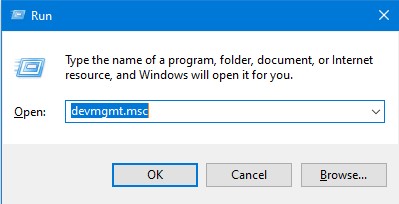
- 雙擊顯示適配器
- 右鍵單擊英特爾顯卡,然後單擊更新驅動程序
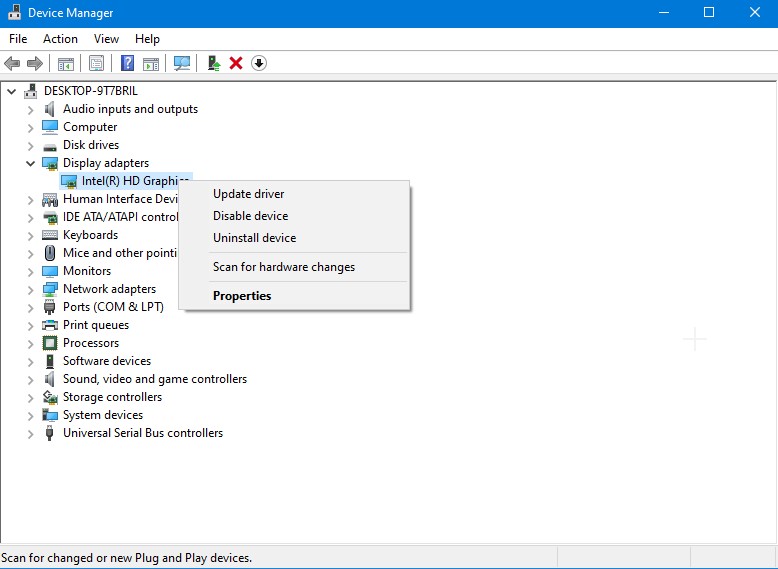
之後,重新啟動計算機以查看問題是否仍然存在。 如果是這樣,下一個方法是從顯卡的官方網站重新安裝驅動程序。
2. 必要時更改電源管理設置
計算機或筆記本電腦處理圖形的方式可能會受到電源設置的阻礙。 要修復視頻 TDR 故障,請禁用 PCI Express。 採取以下步驟:
- 打開控制面板>單擊查看並選擇類別
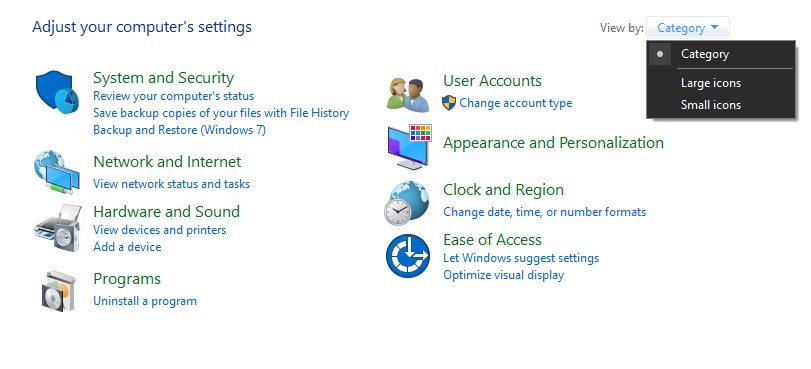

- 轉到硬件和聲音 > 電源選項以訪問計算機的電源選項。
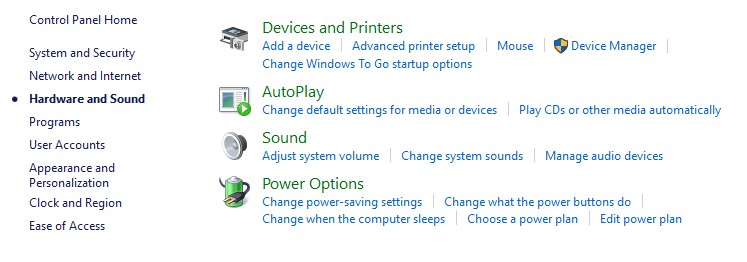
- 更改計劃設置位於您正在使用的計劃旁邊。 然後從下拉菜單中選擇高級電源設置。
- 展開 PCI Express 選項後,將 Link State Power Management 選項設置為 Off。
- 單擊應用以保存您的更改。
檢查重新啟動計算機後問題是否仍然存在。
3.確保所有計算機組件都是乾淨的
計算機過熱是視頻 TDR 故障的可能原因之一。 計算機組件上的灰塵和碎屑會導致這種情況。 在物理清潔計算機時,您必須非常注意所有組件。 散熱風扇、RAM 棒、顯卡和處理器都是您應該集中精力的領域。
儘管在遵循這些變通辦法後您應該不再在 Windows 10 上看到視頻 TDR 故障,但如果問題仍然存在,您很可能需要格式化計算機的硬盤驅動器並安裝 Windows 10 的新副本來解決問題。 在格式化硬盤之前創建任何重要數據的完整備份。
完成格式化後,嘗試觀看您最初看到 TDR 失敗消息時嘗試觀看的視頻。 由於它已損壞,您很可能無法播放它。 使用可靠的視頻修復解決方案 Stellar Repair for Video 進行修復。
有保證的 TDR 視頻故障修復
Stellar Repair for Video 是一種專業的解決方案,可以幫助您從計算機中恢復丟失或損壞的視頻文件。 這是一個可以修復來自任何相機和任何格式的視頻數據的程序,包括 MP4、MOV、AVI、MKV 和 AVCHD。 對於 Windows 和 Mac 用戶,它提供了一個全面的視頻文件恢復解決方案。 它可以同時修復幾部電影並將修復的文件存儲在正確的位置。
這是您可以使用該軟件的方式: –
- 可以下載並安裝 Stellar Repair for Video。 安裝完成後,啟動程序。
- 要添加要修復的視頻文件,請轉到主屏幕並選擇添加文件。 要開始修復程序,請選擇“修復”。
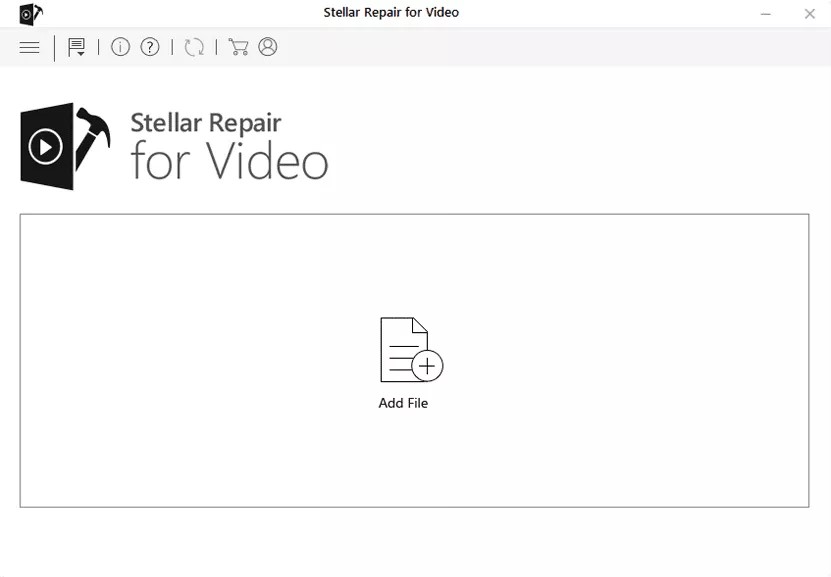
- 進度條可讓您跟踪修復的進度。
- 修復完成後,您將能夠預覽更正後的文件,然後再將它們保存到您的 Windows 10 PC。
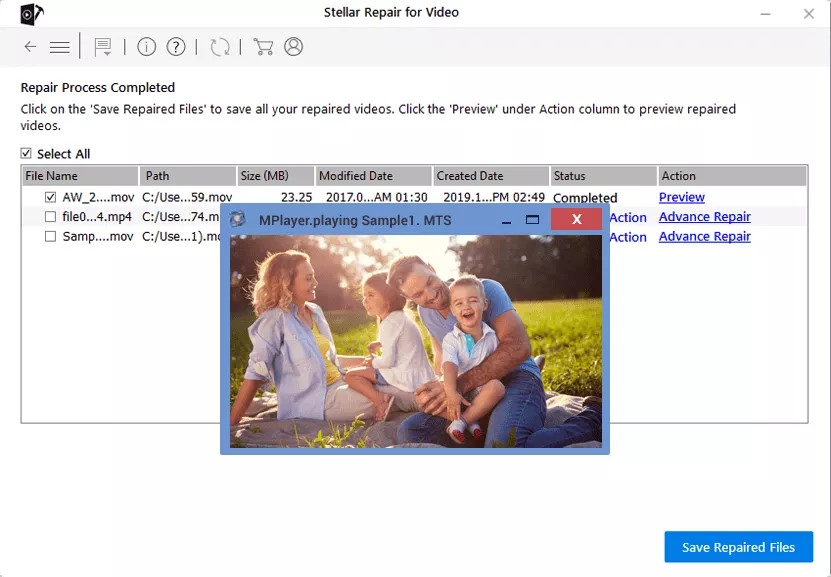
- 我們確信,以這種方式修正膠片後,您將不再收到視頻 TDR 故障錯誤。
結論
過時的顯卡驅動程序、計算機過熱或不適當的電源設置都可能導致視頻 TDR 故障。 儘管手動補救措施可能會有所幫助,但如果它們都不起作用,那麼重置您的計算機並重新安裝 Windows 10 無疑將解決該問題。 如果您因錯誤而丟失了視頻數據,Stellar Repair for Video 可以幫助您恢復正常工作狀態。
